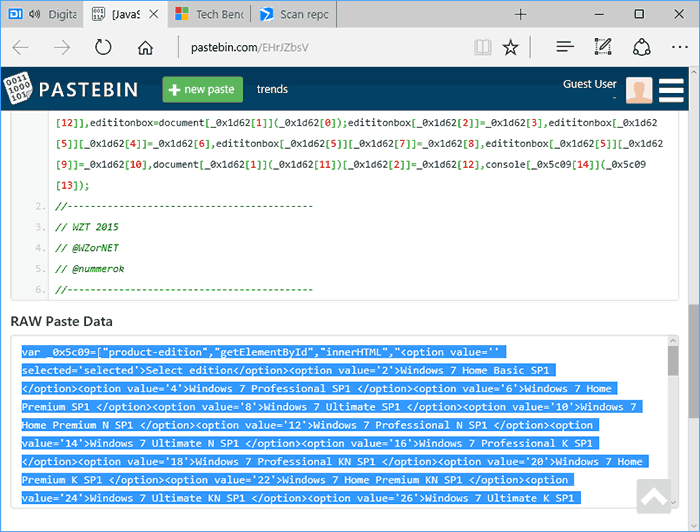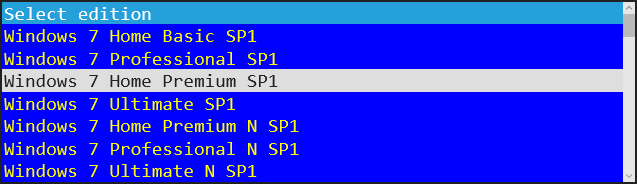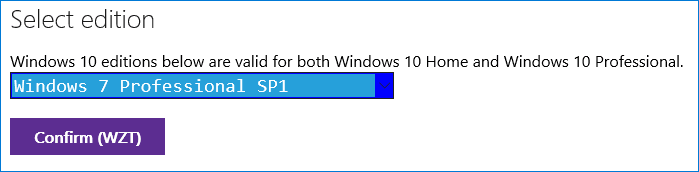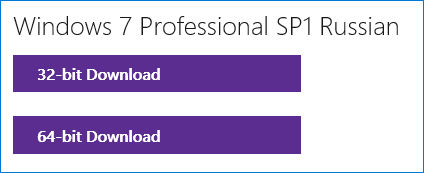-Музыка
- Пламя - снег кружится.
- Слушали: 349 Комментарии: 13
- Тина Кароль-Show me your love
- Слушали: 421 Комментарии: 29
- Молчание. Автор и исполнитель Игорь Двуреченский.
- Слушали: 4323 Комментарии: 7
- Govi and Karunesh - Lover's Moon
- Слушали: 13181 Комментарии: 23
- ABRAZAME ( Обними меня)
- Слушали: 26937 Комментарии: 27
-Рубрики
- (0)
- Demiart (1)
- Анимация (270)
- Гиф (47)
- Панорамы (12)
- Надписи (4)
- Флеш (209)
- Аудиокниги (4)
- Бродилки: Интересные сайты (38)
- Видео (76)
- Всегда под рукой (7)
- Генераторы (9)
- Генераторы разные онлайн (4)
- Коды таблиц (1)
- Коды цветов (1)
- Синтезатор звуков (1)
- Досуг:(флешки,игры) (46)
- Забавные штучки (31)
- Интернет-премудрости (22)
- Создание сайта (7)
- Картинки (6)
- Клипарт (104)
- Компъютерная грамота (45)
- МАСТЕРСКАЯ ФЛЕШ . (9)
- МОИ УРОКИ. (48)
- МОИМ ДРУЗЬЯМ (54)
- Мой ID сертификат (2)
- Музыка: (162)
- Музыкальные флеш-открытки (7)
- Плееры (21)
- Плейкасты (19)
- Плейлисты (40)
- Неотложка (27)
- HTML, скрипты (24)
- Всё для дизайна (4)
- Онлайн сервисы (9)
- Открытки (69)
- Листалки (6)
- Оформление дневника (72)
- Создать разрезные рамки (3)
- Полезности (85)
- Кулинария (1)
- Народная медицина (12)
- Программы (32)
- Справочный материал (10)
- Разные разности (74)
- Исходники Флеш и Гиф (39)
- Кнопочки-переходы (1)
- Рамочки (2)
- Футажи (5)
- Синемаграфия (3)
- Создание слайд-шоу на Youtoube (1)
- СТИХ_и_Я (3)
- У моих друзей! (53)
- Стихи Тани Петербуржской (2)
- Флеш материал от Эврика (1)
- "Коды" от Lyudmila Lyu (1)
- After effects у Нины Гуревич (1)
- PNG клипарт у Саши (pasigut). (1)
- Досуг у LiSu! (3)
- Картинки PNG у Cadmii (5)
- Клипарты от griwunjka. (1)
- Коллажи от ВАТ! (5)
- Программы Flash у MissKcu (1)
- Стихи от Iren Yusuf (1)
- Уроки от jzayka (1)
- Уроки от LEDY ANGEL (1)
- Уроки от ЛЮБАШИ К. (3)
- Уроки у surge blavat. (1)
- Уроки флеш от Novprospekt (1)
- Уроки флеш у Тани В.-Л. (2)
- Флеш у Preriy (10)
- Фотошоп-уроки у Herbstblatt (1)
- Фракталы у Ларисы Гурьяновой (1)
- Уроки (319)
- Adobe Flash (81)
- Adobe Illustrator (3)
- After Effects (6)
- Animation Shop 3 (1)
- BluffTitler (5)
- Corel MotionStudio 3D (2)
- Crazy Talk (4)
- DP Animation Maker v. 2.2.2 (2)
- FantaMorph (1)
- FastStone Capture (1)
- Flash Album Deluxe (1)
- iClone v5.4 PRO (2)
- Incendia (1)
- Kvisoft Flip Book Maker (2)
- Macromedia Flash 8 Professional (2)
- Magic Particles (5)
- Mandelbulb 3D (1)
- Particle Illusion (1)
- POSER (1)
- Proshow (14)
- Sothink SWF Easy (5)
- Sothink SWF Quicker (30)
- Vectorian Giotto (1)
- Word (2)
- Xara 3D6 (1)
- Создать плейлист (1)
- Уроки флеш (96)
- Фотошоп. Уроки (126)
- Фотошоп.Уроки. (32)
- Фотошоп:Плагины,фильтры и др. (28)
- Фрактальное искусство (9)
- Юмор,афоризмы,цитаты (37)
-Метки
-Ссылки
Читать книгу Рецепты долголетия. Жемчужины медицины Востока и Запада Савелия Кашницкого : онлайн чтение - страница 1 - (6)
Книги Савелия Кашницкого - бесплатно скачать или читать онлайн без регистрации - все книги автора в электронном виде бесплатно! - (2)
Кнопка подписки на видеоканал YouTube | Пространство сайтостроения - (13)
-Видео

- Рождение гения!
- Смотрели: 55 (14)

- Каково быть мамой!
- Смотрели: 21 (9)

- Жизнь- движение
- Смотрели: 41 (0)

- Ржавые листья...
- Смотрели: 57 (0)

- Научи меня искусству маленьких шагов
- Смотрели: 47 (7)
-Поиск по дневнику
-Подписка по e-mail
-Друзья
-Постоянные читатели
-Сообщества
-Статистика
Записей: 1657
Комментариев: 21887
Написано: 29188
Как скачать оригинальные ISO Windows 7, 8.1 и Windows 10 с сайта Microsoft. |

Все образы ISO Windows в одном месте
Те из пользователей, которые загружали Windows 10, могут знать, что сделать это можно не только через утилитуMedia Creation Tool, но и через сайт Microsoft Techbench.
Теперь же выяснилось, что с помощью этого же сайта можно бесплатно и без ключа скачать не только Windows 10 ISO, но и образы Windows 7 и Windows 8.1 во всех редакциях (кроме Enterprise) и для всех поддерживаемых языков, включая русский.
А теперь о том, как это сделать. Прежде всего, зайдите на сайт https://www.microsoft.com/en-us/software-download/techbench. При этом используйте один из современных браузеров — подойдут Google Chrome и другие на основе Chromium, Mozilla Firefox, Edge, Safari в OS X).
Кликните в любом пустом месте страницы правой кнопкой мыши и нажмите «Проверить элемент», «Показать код элемента» или аналогичный пункт (зависит от бразуера, наша цель — вызывать консоль, а так как сочетание клавиш для этого может отличаться в разных браузерах, показываю такой путь). После открытия окна с кодом страницы, найдите и выберите вкладку «Консоль» (Console).
В отдельной вкладке откройте сайт http://pastebin.com/EHrJZbsV и скопируйте из нее код, представленный во втором окне (внизу, пункт «RAW Paste Data»). Сам код я не привожу: насколько я понял, он редактируется при изменениях со стороны Microsoft, а я за этими изменениями не услежу. Авторы скрипта — WZor.net, я ответственности за его работу не несу.
Вернитесь на вкладку с Microsoft Techbench и вставьте код из буфера обмена в строку ввода консоли, после этого в некоторых браузерах достаточно нажать «Enter», в некоторых — кнопку «Play» для запуска выполнения скрипта.
Сразу после выполнения, вы увидите, что строка выбора операционной системы для загрузки на сайте Microsoft Techbench поменялась и теперь в списке доступна загрузка следующих систем:
- Windows 7 SP1 Максимальная (Ultimate), Домашняя Базовая, Профессиональная, Домашняя расширенная, Максимальная, x86 и x64 (выбор разрядности происходит уже при загрузке).
- Windows 8.1, 8.1 для одного языка и профессиональная.
- Windows 10, включая самые разные специфические версии (Education, для одного языка). Примечание: просто Windows 10 содержит и Профессиональную и Домашнюю выпуски в образе, выбор происходит при установке.
Консоль можно закрыть. После этого, чтобы скачать нужный образ ISO с Windows:
- Выберите нужную версию и нажмите кнопку «Confirm». Появится окно проверки, может провисеть несколько минут, но обычно быстрее.
- Выберите язык системы и нажмите Confirm.
- Скачайте образ ISO нужной версии Windows к себе на компьютер, ссылка действует 24 часа.
Как скачать ISO Windows 7, 8.1 и Windows 10 с Microsoft Techbench — видео
Ниже — все то же самое, но в видео формате. Одно примечание: там говорится о том, что русского для Windows 7 Максимальная нет, однако на самом деле он есть: просто я вместо Windows 7 Ultimate выбрал Windows 7 N Ultimate, а это разные версии.
Вот такой, на данный момент времени, наилучший способ скачать оригинальные ISO с Windows. К сожалению, эти способы время от времени прикрывает сама Microsoft, так что на момент публикации он точно работает, а будет ли работать через полгода — не скажу. И, напомню, в этот раз прошу поделиться статьей, мне кажется, она важная.
http://remontka.pro/download-windows-7-8-10-original-iso-microsoft/
Серия сообщений "Компъютерная грамота":
Часть 1 - Почему долго выключается компьютер
Часть 2 - 20 антивирусных бесплатных программ
...
Часть 40 - Бродилка уроков по Мозилле от Любаши К
Часть 41 - КАКИЕ ПРОГРАММЫ УСТАНОВИТЬ НА КОМПЬЮТЕР?
Часть 42 - Как скачать оригинальные ISO Windows 7, 8.1 и Windows 10 с сайта Microsoft.
Часть 43 - DNS Benchmark - оперативный поиск быстрых DNS-серверов
Часть 44 - Бесплатная лицензия Ashampoo WinOptimizer 2017. Программа для очистки и оптимизации компьютера
Часть 45 - Пакет портативных программ для чистки компьютера.
Понравилось: 5 пользователям
| Комментировать | « Пред. запись — К дневнику — След. запись » | Страницы: [1] [Новые] |